- Μέρος 1. Πώς να μετατρέψετε το HEIC σε PNG με τον μετατροπέα HEIC FoneLab
- Μέρος 2. Πώς να μετατρέψετε το HEIC σε PNG με μια εφαρμογή
- Μέρος 3. Πώς να μετατρέψετε το HEIC σε PNG Online
- Μέρος 4. Πώς να μετατρέψετε το HEIC σε PNG με την εφαρμογή προεπισκόπησης σε Mac
- Μέρος 5. Συχνές ερωτήσεις σχετικά με τον τρόπο μετατροπής του HEIC σε PNG
Μετατρέψτε το HEIC σε PNG στις Εύκολες μεθόδους
 Ενημερώθηκε από Λίζα Οου / 27 Ιουλίου 2023 16:30
Ενημερώθηκε από Λίζα Οου / 27 Ιουλίου 2023 16:30Η μορφή αρχείου PNG είναι γνωστή ως μορφή αρχείου γραφικών. Χρησιμοποιεί συμπίεση χωρίς απώλειες για την αποθήκευση αρχείων ράστερ. Επιπλέον, αυτές οι μορφές αρχείων είναι γνωστές για την υψηλή και φωτεινή ποιότητα. Επίσης, το PNG μπορεί να χειριστεί γραφικά εικόνων με ημιδιαφανές έως διαφανές φόντο.
Τι γίνεται αν θέλετε να μετατρέψετε μια μορφή αρχείου HEIC σε PNG; Λοιπόν, αυτό είναι απλά ένα κομμάτι κέικ αν διαβάσετε και ακολουθήσετε τις οδηγίες σε αυτήν την ανάρτηση! Αναφέραμε τις 4 μεθόδους που μπορείτε να χρησιμοποιήσετε για να μετατρέψετε το .heic σε .png, ακόμα κι αν είστε αρχάριος. Κάντε κύλιση παρακάτω για να ανακαλύψετε περισσότερες πληροφορίες.


Λίστα οδηγών
- Μέρος 1. Πώς να μετατρέψετε το HEIC σε PNG με τον μετατροπέα HEIC FoneLab
- Μέρος 2. Πώς να μετατρέψετε το HEIC σε PNG με μια εφαρμογή
- Μέρος 3. Πώς να μετατρέψετε το HEIC σε PNG Online
- Μέρος 4. Πώς να μετατρέψετε το HEIC σε PNG με την εφαρμογή προεπισκόπησης σε Mac
- Μέρος 5. Συχνές ερωτήσεις σχετικά με τον τρόπο μετατροπής του HEIC σε PNG
Μέρος 1. Πώς να μετατρέψετε το HEIC σε PNG με τον μετατροπέα HEIC FoneLab
Υπάρχει ένα κορυφαίο εργαλείο μετατροπέα HEIC που μπορείτε να χρησιμοποιήσετε για να μετατρέψετε τα αρχεία HEIC σε PNG. Το λογισμικό ονομάζεται Μετατροπέας FoneLab HEIC. Δείτε τα άλλα χαρακτηριστικά του διαβάζοντας τις παρακάτω περιγραφές.
Με το FoneLab HEIC Converter, μετατρέπετε εύκολα τις εικόνες HEIC σε μορφές PNG/JPG/JPEG.
- Μετατρέπει τις εικόνες HEIC σε μορφές PNG / JPG / JPEG.
- Μαζική μετατροπή φωτογραφιών HEIC ταυτόχρονα.
- Μπορείτε να προσαρμόσετε την ποιότητα των εικόνων.
- Εκτός από το PNG, μπορεί επίσης να μετατρέψει τα αρχεία HEIC σε JPG ή JPEG.
- Υποστηρίζει φωτογραφίες iPhone, iPad και iPod Touch.
- Είναι διαθέσιμο σε Windows και Mac.
- Υποστηρίζει μετατροπή παρτίδων.
- Μπορείτε να προσαρμόσετε την ποιότητα της εικόνας.
Είναι βολικό, σωστά; Τώρα, ας δούμε πώς λειτουργεί αυτό το λογισμικό για να μετατρέψει το .heic σε .png. Παρακαλώ προχωρήστε.
Βήμα 1Παρακαλώ κατεβάστε το Μετατροπέας FoneLab HEIC πρώτα στον υπολογιστή σας. Χρειάζεται μόνο να κάνετε κλικ στο Δωρεάν κατέβασμα κουμπί. Μετά από αυτό, περιμένετε να ολοκληρωθεί η διαδικασία λήψης. Κάντε κλικ στο αρχείο που κατεβάσατε στη συνέχεια. Τοποθετείται στο κάτω μέρος της κύριας διεπαφής. Αργότερα, ρυθμίστε το ανάλογα και κάντε κλικ στο κουμπί Εγκατάσταση για να το εκκινήσετε αμέσως.
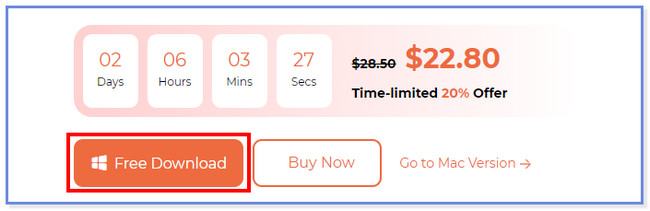
Βήμα 2Θα δείτε τη διεπαφή μεταφόρτωσης του λογισμικού. Κάντε κλικ στο Προσθέστε HEIC και θα εμφανιστεί το άλμπουμ αρχείων του υπολογιστή. Επιλέξτε τα αρχεία HEIC που θέλετε να μετατρέψετε, τα οποία θα εμφανιστούν στο εργαλείο στη συνέχεια. Μπορείτε επίσης να σύρετε το αρχείο από τον υπολογιστή στο λογισμικό για να το ανεβάσετε.
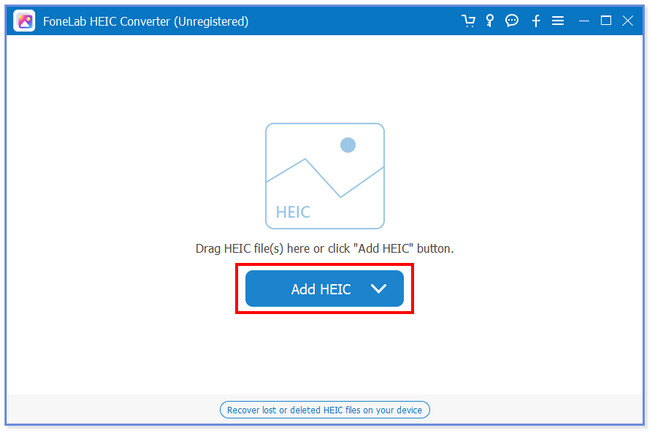
Βήμα 3Το εργαλείο θα σας δείξει το αρχείο στην αριστερή πλευρά. Θα δείτε επίσης το όνομά του και το συγκεκριμένο μέγεθός του σε MB. Επιπλέον, θα παρατηρήσετε τον κατάλογο αρχείων του. Κάντε κλικ στο Τρεις κουκκίδες εικονίδιο στα δεξιά για να επιλέξετε την κατεύθυνση του αρχείου σας μόλις αποθηκευτεί.
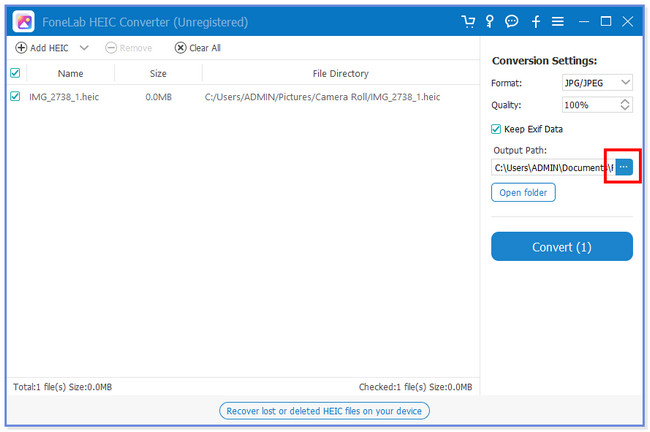
Βήμα 4Επιλέξτε το PNG μορφή στην επάνω δεξιά γωνία του εργαλείου. Μπορείτε επίσης να ρυθμίσετε την ποιότητά του στο 100%. Αργότερα, κάντε κλικ στο Μετατρέπω κουμπί κάτω από τα αναφερόμενα κουμπιά για να ξεκινήσετε τη μετατροπή του αρχείου HEIC. Στη συνέχεια, θα αποθηκευτεί στον φάκελο που επιλέξατε πριν από λίγο.
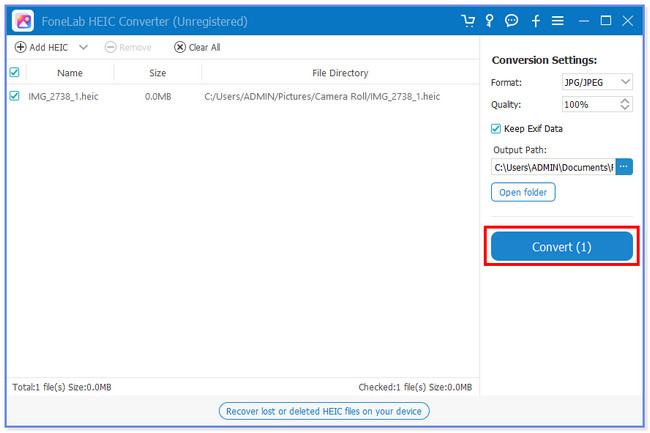
Μέρος 2. Πώς να μετατρέψετε το HEIC σε PNG με μια εφαρμογή
Υπάρχουν αμέτρητες εφαρμογές μετατροπέων διαθέσιμες στο iPhone σας για τη μετατροπή εικόνων HEIC. Μεταξύ αυτών, το συντομεύσεις Η εφαρμογή είναι η πιο προτεινόμενη επειδή είναι αποκλειστική για iPhone και iPad. Εκτός από αυτό μπορεί να σας βοηθήσει με τη μετατροπή .heic σε .png. Μπορείτε επίσης να το χρησιμοποιήσετε για να δημιουργήσετε αρχεία PDF.
Ωστόσο, αυτή η εφαρμογή δεν είναι καλή για αρχάριους. Έχει πολλά εργαλεία που ανταποκρίνονται στις προσδοκίες σας, αλλά είναι πάρα πολλά και ανοργάνωτα για να τα ακολουθήσετε. Επιπλέον, προωθεί πολλά προϊόντα που δεν χρειάζεστε στη διαδικασία. Εν πάση περιπτώσει, δείτε τα παρακάτω βήματα σχετικά με τον τρόπο χρήσης αυτής της εφαρμογής.
Βήμα 1Αποκτήστε το συντομεύσεις εφαρμογή στο App Store. Μετά από αυτό, εκκινήστε το στο iPhone ή το iPad σας. Παρακαλώ εντοπίστε το Plus Sign εικονίδιο για να δημιουργήσετε μια συντόμευση. Αναζήτηση για το Επιλέξτε Φωτογραφίες εικονίδιο στη γραμμή αναζήτησης. Αργότερα, πατήστε το κουμπί για να δείτε περισσότερες επιλογές.
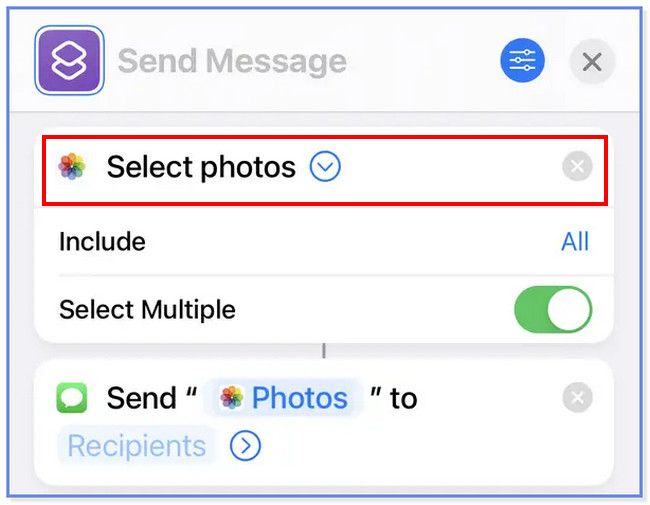
Βήμα 2Κάντε κλικ στο κουμπί Μετατροπή εικόνας και πατήστε το JPEG και PNG στις λίστες. Πατήστε το Αποθήκευση στο άλμπουμ φωτογραφιών κουμπί μετά. Αργότερα, πατήστε το Πρόσφατα και επιλέξτε τη διαδρομή στην οποία θέλετε να αποθηκεύσετε το τελικό προϊόν. Μετονομάστε το αρχείο και πατήστε το Ολοκληρώθηκε κουμπί μετά. Τέλος, πατήστε το X για να ολοκληρώσετε τη διαδικασία.
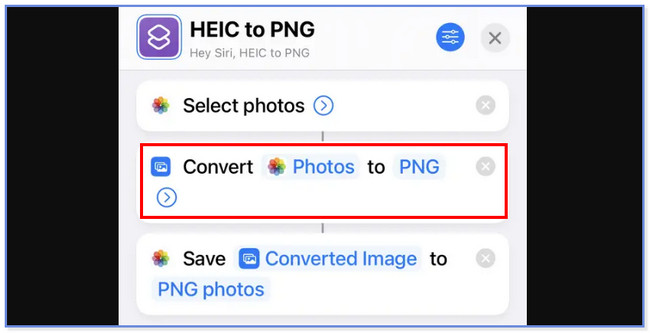
Με το FoneLab HEIC Converter, μετατρέπετε εύκολα τις εικόνες HEIC σε μορφές PNG/JPG/JPEG.
- Μετατρέπει τις εικόνες HEIC σε μορφές PNG / JPG / JPEG.
- Μαζική μετατροπή φωτογραφιών HEIC ταυτόχρονα.
- Μπορείτε να προσαρμόσετε την ποιότητα των εικόνων.
Μέρος 3. Πώς να μετατρέψετε το HEIC σε PNG Online
Μπορείτε επίσης να μετατρέψετε το HEIC σε PNG μέσω του διαδικτυακού εργαλείου. Αναζητήσαμε ένα εργαλείο για εσάς και βρήκαμε αυτό που ανταποκρίνεται στις δεξιότητές σας. Το CloudConvert είναι αυτό το εργαλείο. Ωστόσο, αυτό το διαδικτυακό εργαλείο απαιτεί να εγγραφείτε πριν το χρησιμοποιήσετε. Επίσης, υποστηρίζει μόνο 12 μορφές εικόνας. Μερικά από αυτά είναι BMP, EPS, GIF και άλλα. Επιπλέον, το CloudConvert απαιτεί ισχυρή σύνδεση στο διαδίκτυο για να λειτουργήσει.
Εν πάση περιπτώσει, εάν θέλετε να χρησιμοποιήσετε αυτό το εργαλείο, δείτε τα παρακάτω αναλυτικά βήματα.
Βήμα 1Μεταβείτε στον ιστότοπο cloudconvert.com. Μετά από αυτό, επιλέξτε το HEIC και PNG επιλογές στο Μετατροπή σε Ενότητα. Επίσης, ανεβάστε ένα αρχείο κάνοντας κλικ στο Επιλέξτε Αρχείο κουμπί.
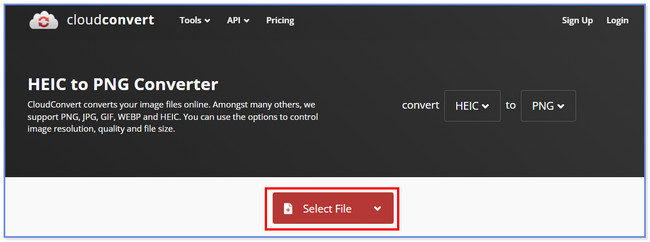
Βήμα 2Μπορείτε να ξεκινήσετε τη μετατροπή τώρα. Για να το κάνετε αυτό, κάντε κλικ στο Μετατρέπω κουμπί.
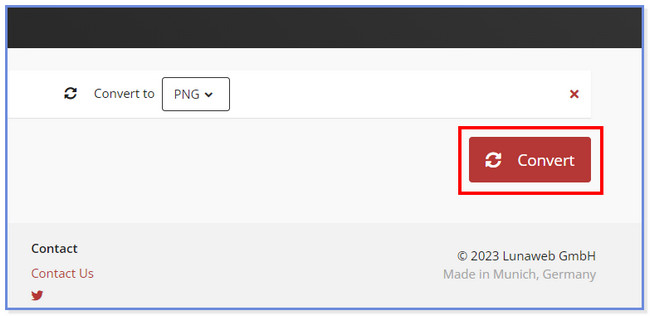
Μέρος 4. Πώς να μετατρέψετε το HEIC σε PNG με την εφαρμογή προεπισκόπησης σε Mac
Τελευταίο αλλά εξίσου σημαντικό, μπορείτε να μετατρέψετε το HEIC σε PNG σε Mac. Χρειάζεται μόνο να εξαγάγετε το αρχείο HEIC ως αρχείο PNG. Εάν δεν γνωρίζετε τη διαδικασία, ακολουθήστε το παρακάτω βήμα. Είναι μια αναλυτική οδηγία για να μπορείτε να τις ακολουθήσετε. Παρακαλώ προχωρήστε.
Κάντε διπλό κλικ στα αρχεία HEIC και ο Mac σας θα τα ανοίξει στο Προβολή εφαρμογή. Μετά από αυτό, κάντε κλικ στο Αρχεία κουμπί στο επάνω μέρος και επιλέξτε το κουμπί Εξαγωγή. Παρακαλώ βρείτε το Μορφή και επιλέξτε το PNG κουμπί. Επιλέξτε τη θέση διαδρομής του αρχείου και κάντε κλικ στο Αποθήκευση κουμπί μετά.
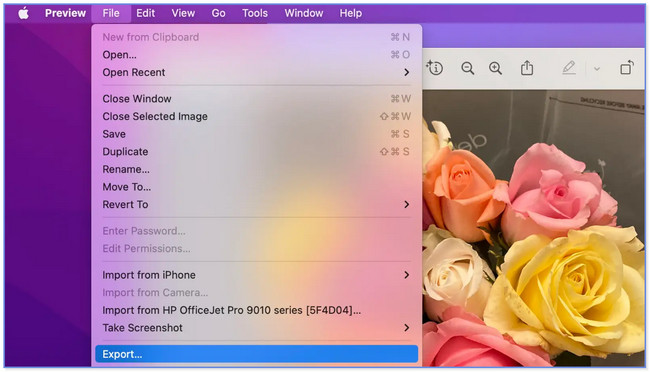
Με το FoneLab HEIC Converter, μετατρέπετε εύκολα τις εικόνες HEIC σε μορφές PNG/JPG/JPEG.
- Μετατρέπει τις εικόνες HEIC σε μορφές PNG / JPG / JPEG.
- Μαζική μετατροπή φωτογραφιών HEIC ταυτόχρονα.
- Μπορείτε να προσαρμόσετε την ποιότητα των εικόνων.
Μέρος 5. Συχνές ερωτήσεις σχετικά με τον τρόπο μετατροπής του HEIC σε PNG
Πώς μπορώ να απενεργοποιήσω το HEIC στο iPhone μου;
Μεταβείτε στην εφαρμογή Ρυθμίσεις του iPhone σας και σύρετε προς τα κάτω μέχρι να δείτε το Φωτογραφική μηχανή εικόνισμα. Πατήστε το εικονίδιο για να δείτε περισσότερες επιλογές για την εφαρμογή κάμερας. Το τηλέφωνό σας θα σας κατευθύνει σε άλλη οθόνη. Παρακαλώ επιλέξτε το Μορφές κουμπί στο επάνω μέρος της κύριας διεπαφής. Θα παρατηρήσετε 2 επιλογές για την κάμερα. Επιλέξτε το Πιο συμβατό κουμπί. Μετά από αυτό, μόλις τραβήξετε μια φωτογραφία στην κάμερα του iPhone σας, δεν θα αποθηκευτεί σε μορφή HEIC. Θα αποθηκευτεί ως JPG ή JPEG.
Μπορούν τα Windows να διαβάσουν τη μορφή HEIC;
Από προεπιλογή, τα Windows δεν μπορούν να διαβάσουν τη μορφή HEIC. Ο λόγος είναι ότι δεν υποστηρίζει αρχεία HEIC επειδή η μορφή αρχείου είναι συμβατή μόνο με συσκευές Apple. Εάν συμβαίνει αυτό, μπορείτε να κάνετε λήψη μιας προσθήκης από το Microsoft Store των Windows σας για να την αφήσετε να ανοίξει αρχεία HEIC. Μετά από αυτό, μπορείτε επιτέλους να ανοίξετε αρχεία HEIC όπως μια τυπική μορφή εικόνας που υποστηρίζει τα Windows.
Είναι παιχνιδάκι για τη μετατροπή του HEIC σε PNG, σωστά; Λοιπόν, θα χαρούμε να το μάθουμε αν ναι! Επιπλέον, μην ξεχάσετε να σκεφτείτε τη χρήση Μετατροπέας FoneLab HEIC. Είναι ένα φιλικό προς το χρήστη εργαλείο για έναν αρχάριο σαν εσάς να μετατρέπει το HEIC σε PNG, JPEG ή JPG. Έχετε περισσότερες απορίες; Επικοινωνήστε μαζί μας!
Με το FoneLab HEIC Converter, μετατρέπετε εύκολα τις εικόνες HEIC σε μορφές PNG/JPG/JPEG.
- Μετατρέπει τις εικόνες HEIC σε μορφές PNG / JPG / JPEG.
- Μαζική μετατροπή φωτογραφιών HEIC ταυτόχρονα.
- Μπορείτε να προσαρμόσετε την ποιότητα των εικόνων.
